win10修改屏保时间方法 win10如何调整屏保时长
更新时间:2023-07-03 16:22:48作者:runxin
在运行win10系统的过程中,如何用户一段时间没有操作时系统就会默认进入到屏保界面,也能够有效保护用户隐私,可是一些用户觉得win10系统自动进入屏保模式时间过快,因此想要进行重新调整,那么win10如何调整屏保时长呢?接下来小编就来教大家win10修改屏保时间方法。
具体方法:
1、打开win10系统的设置,然后找到个性化的选项。
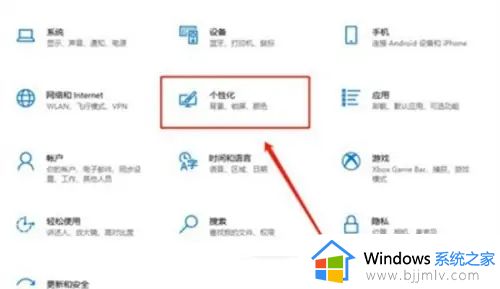
2、进入个性化之后,然后点击锁屏界面,再点击右侧的屏幕超时设置选项。
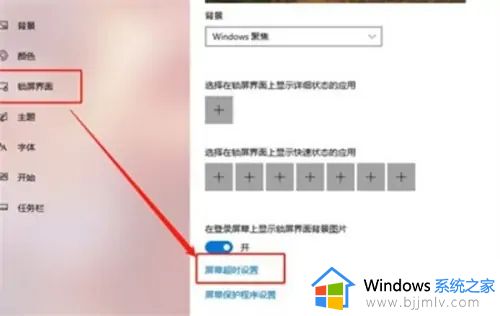
3、进入屏幕超时设置之后,然后在右侧选择时间就好了。
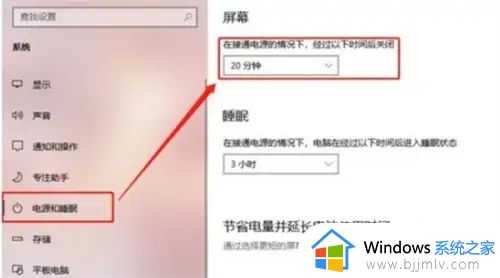
上述就是小编告诉大家的win10修改屏保时间方法了,还有不清楚的用户就可以参考一下小编的步骤进行操作,希望本文能够对大家有所帮助。
win10修改屏保时间方法 win10如何调整屏保时长相关教程
- win10屏保时间改不了怎么办?win10屏保时间无法修改如何处理
- win10如何设置屏幕保护时间 win10怎样设置屏保护时间
- win10怎样调节屏幕亮度时间长短 如何调整win10屏幕亮度时间长短
- win10延长锁屏时间设置方法 win10延长锁屏时间在哪里设置
- windows10屏幕保护设置时间在哪 windows10如何设置屏幕保护时间
- win10电脑锁屏时间怎么调长 win10自动锁屏时间怎么设置
- win10调整电脑时间同步设置方法 win10如何调整电脑时间同步
- win10在哪里设置锁屏时间 win10如何修改锁屏时间
- win10调整时间精确到秒设置步骤 win10如何修改时间精确到秒
- win10调时间格式显示设置方法 win10怎么调整时间格式显示
- win10如何看是否激活成功?怎么看win10是否激活状态
- win10怎么调语言设置 win10语言设置教程
- win10如何开启数据执行保护模式 win10怎么打开数据执行保护功能
- windows10怎么改文件属性 win10如何修改文件属性
- win10网络适配器驱动未检测到怎么办 win10未检测网络适配器的驱动程序处理方法
- win10的快速启动关闭设置方法 win10系统的快速启动怎么关闭
热门推荐
win10系统教程推荐
- 1 windows10怎么改名字 如何更改Windows10用户名
- 2 win10如何扩大c盘容量 win10怎么扩大c盘空间
- 3 windows10怎么改壁纸 更改win10桌面背景的步骤
- 4 win10显示扬声器未接入设备怎么办 win10电脑显示扬声器未接入处理方法
- 5 win10新建文件夹不见了怎么办 win10系统新建文件夹没有处理方法
- 6 windows10怎么不让电脑锁屏 win10系统如何彻底关掉自动锁屏
- 7 win10无线投屏搜索不到电视怎么办 win10无线投屏搜索不到电视如何处理
- 8 win10怎么备份磁盘的所有东西?win10如何备份磁盘文件数据
- 9 win10怎么把麦克风声音调大 win10如何把麦克风音量调大
- 10 win10看硬盘信息怎么查询 win10在哪里看硬盘信息
win10系统推荐